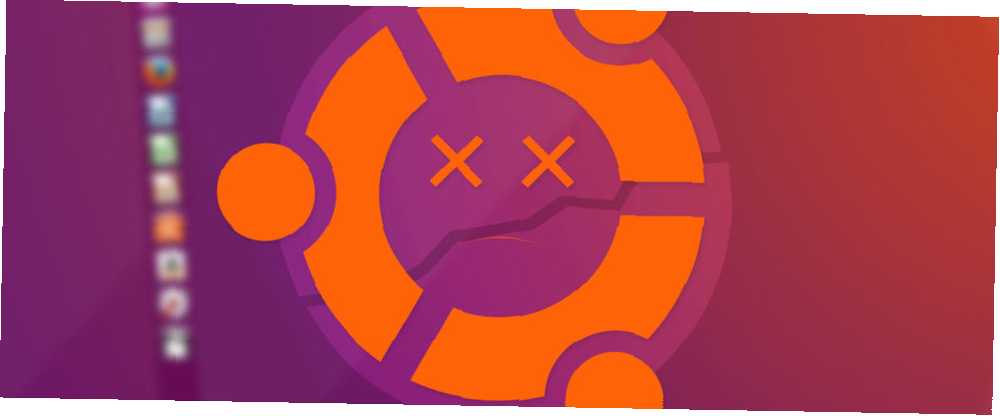
Brian Curtis
0
3607
190
Zavádíte systém, připravujete se na nějakou práci, upravujete dokument, mícháte kompozici nebo jen hrajete hru ... ale něco se pokazí.
Ubuntu se nespustí.
Je smutné, že stejně spolehlivý jako Linux je obecně a zejména tak oblíbený jako Ubuntu, někdy se potýká s problémy, stejně jako Windows 10 nebo MacOS. Ve většině případů to dokážete vyřešit. Uvidíme jak. (Tyto kroky jsou určeny pro uživatele Ubuntu, ale obecně je lze použít na jiné operační systémy Linux.)
1. Můžete přistupovat k zavaděči GRUB?
GRUB je bootloader, který zajišťuje, že se vybraný operační systém spustí. Na duálním zaváděcím počítači bude zahrnovat všechny nainstalované operační systémy, včetně Windows. Instalace systému Windows spolu s Ubuntu může vést k přepsání bootloaderu, což vede k problémům se zaváděním Ubuntu.
Jiné problémy mohou poškodit zavaděč, například selhání upgradu nebo výpadek napájení. Není neobvyklé, že chyba zničí zážitek z Linuxu. 6 důvodů, proč je váš oblíbený operační systém Linux poškozován chybami 6 důvodů, proč je váš oblíbený operační systém Linux poškozován chybami Našli jste nový operační systém Linux, který chcete vyzkoušet, a to se vám líbilo. Ale pak se to pokazilo. Někdy Linux dostane buggy po měsíci nebo dvou. Otázka zní, proč? .
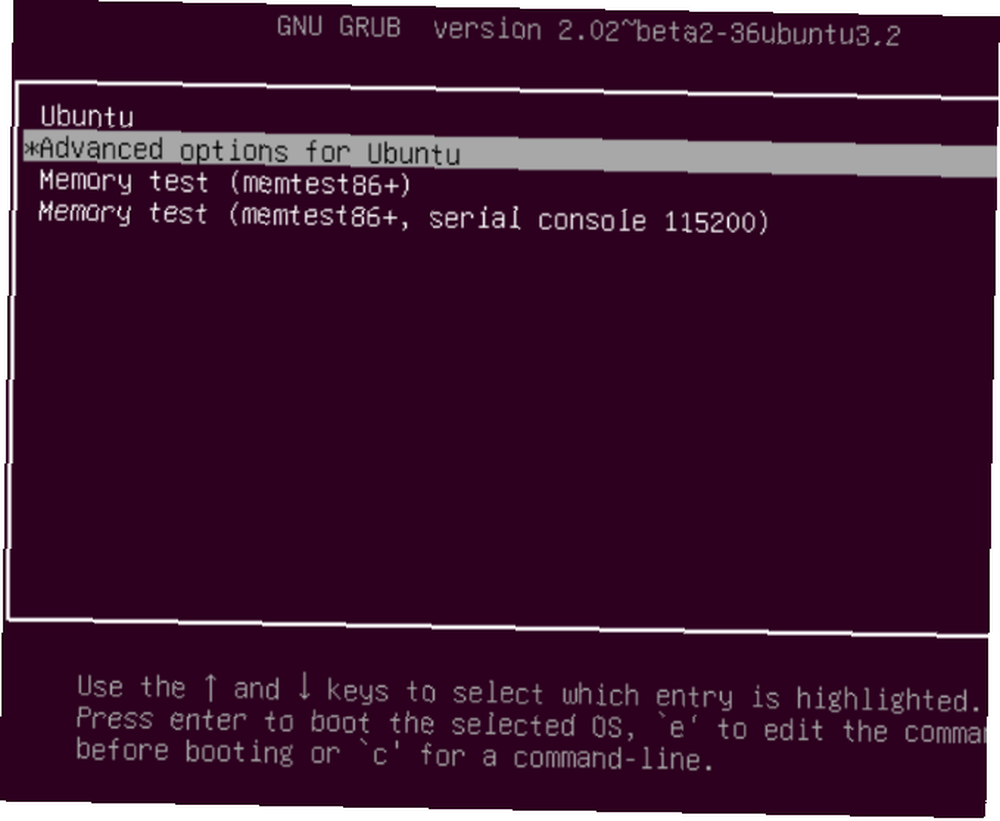
Chcete-li zkontrolovat zavaděč GRUB, restartujte počítač a podržte klávesu SHIFT. Nyní byste měli vidět seznam nainstalovaných operačních systémů, nabídku, kterou lze procházet pomocí kláves se šipkami. Pokud ne, pak je problém v tom, že bootloader GRUBu je přerušen nebo přepsán. Oprava bootloaderu je jediným řešením (pokud provádíte duální bootování, budete mít stále přístup k Windows).
Poznámka: Pokud vidíte zavaděč GRUB, přeskočte na další část.
Opravte zavaděč GRUB
Pokud se GRUB nenačítá, můžete jej opravit pomocí instalačního disku Ubuntu nebo USB flash disku. Restartujte počítač s vloženým diskem a počkejte, až se načte. Možná budete muset změnit pořadí spouštění počítače v systému BIOS Jak změnit pořadí spouštění v počítači (takže můžete zavést z USB) Jak změnit pořadí spouštění v počítači (takže můžete zavést z USB) Naučte se, jak změnit pořadí spouštění počítače. Je to důležité pro řešení problémů a vylepšení nastavení a je to mnohem jednodušší, než si myslíte. aby se zajistilo spuštění disku. Před změnou si poznamenejte pořadí spouštění!
S instalačním diskem zavedeným do prostředí Live 50 Cool Uses pro Live CDs 50 Cool Uses pro Live CD Live CD jsou možná nejužitečnějším nástrojem v geekově sadě nástrojů. Tato příručka s návodem k použití živého CD nastiňuje, jak mnoho živých CD nebo DVD může nabídnout, od obnovy dat po zvýšení soukromí. , potvrďte, že máte síťové připojení a otevřete terminál. Zadejte:
sudo apt-add-repository ppa: yannubuntu / boot-repair sudo apt-get update sudo apt-get install -y boot-repair boot-repairTím se nainstaluje nástroj pro opravu bootování a spustí se po závěrečném pokynu. Počkejte na skenování systému a poté vyberte Doporučená oprava volba. Všimněte si, že existuje Pokročilé možnosti zobrazení, kde si můžete vybrat výchozí OS, výchozí disk nebo oddíl a další nastavení, která mohou být užitečná. Klikněte na Aplikovat až bude hotovo. Nyní byste měli mít možnost restartovat počítač a spustit systém do Ubuntu, nebo ho mít jako možnost v nabídce bootloaderu GRUB.
Vyzkoušejte vyhrazený spouštěcí disk
Alternativou k spuštění instalačního disku můžete vyzkoušet vyhrazený záchranný disk, například bootovací disk, který si můžete stáhnout z Sourceforge. Chcete-li dosáhnout nejlepších výsledků (zejména pokud používáte Windows 8/10), měli byste to napsat na zařízení USB, nikoli na disky CD / DVD.
Tento spouštěcí disk je v podstatě spouštěcím opravným programem podrobně popsaným výše, ale na svém vlastním zaváděcím médiu. Pokyny jsou tedy stejné - je to jen rychlejší řešení.
2. Obnovení nabídky zavaděče GRUB
Pokud vidíte bootloader, nemusíte dělat nic z výše uvedeného. V Ubuntu je vestavěný nástroj pro obnovení, který můžete použít k překonání problému.
V nabídce zavaděče vyhledejte Pokročilé možnosti pro Ubuntu, poté vyberte položku připojenou pomocí (režim obnovy) a vyberte ji pomocí kláves se šipkami. Klepněte na Vstoupit pokračovat a počkat, až se Ubuntu zavede do zúžené verze. Pokud jste někdy použili nouzový režim Windows Jak zavést do nouzového režimu Windows 10 Jak zavést do nouzového režimu Windows 10 nouzový režim je vestavěná funkce pro odstraňování problémů, která vám umožní řešit problémy v kořenovém adresáři, aniž by zasahovaly nepodstatné aplikace. Do nouzového režimu můžete přistupovat různými způsoby, i když se systém Windows 10 již nespouští. , je to podobné.
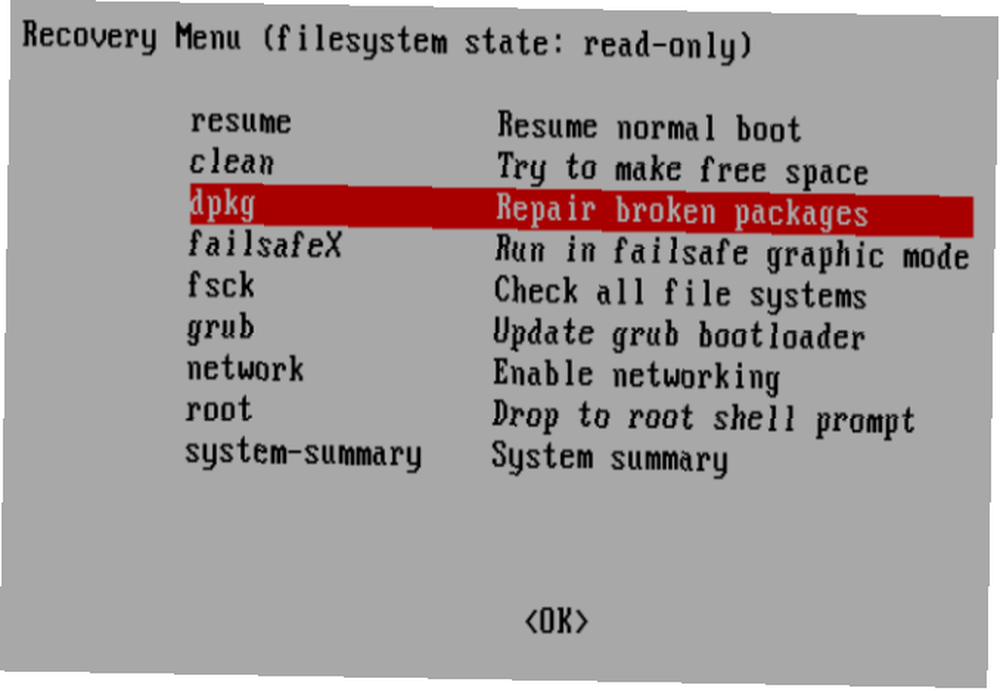
Zde je k dispozici několik možností opravy. Tři, které byste měli vyzkoušet, jsou:
- fsck - Toto je nástroj pro kontrolu systému souborů, který prohledává jednotku pevného disku a opravuje všechny zjištěné chyby.
- čistý - Použijte toto pro vytvoření volného místa, užitečné, pokud důvodem, proč Ubuntu nezavádí, je nedostatek místa na pevném disku.
- dpkg - Díky tomu můžete opravit poškozené softwarové balíčky. Neúspěšné instalace softwaru nebo aktualizace mohou způsobit problémy se zaváděním systému Ubuntu. Jejich oprava by to měla vyřešit.
Pokud se Ubuntu nikdy předtím nezavedlo, měli byste také vyzkoušet nástroj failafeX. Grafické ovladače nebo problém s grafickým serverem Xorg mohou zabránit správnému zavedení systému Ubuntu. K překonání tohoto problému použijte failafeX.
Pokročilí uživatelé by mezitím mohli vybrat možnost kořenové nabídky, aby problém vyřešili ručně, za předpokladu, že vědí, co to je.
3. Přeinstalujte Ubuntu
V případě hrozného selhání, které by mohlo být časově náročné na vyřešení, můžete raději jednoduše přeinstalovat Ubuntu. To lze provést bez přepsání existujících souborů a složek.
Znovu spusťte systém Windows Live na disku CD / DVD nebo USB Ubuntu a spusťte instalaci. Instalační program detekuje existující instanci Ubuntu a dá vám možnost přeinstalovat Ubuntu. Vyhledejte možnost s poznámkou “Dokumenty, hudba a další osobní soubory budou uchovány… ” Ve většině případů bude zachován i nainstalovaný software.
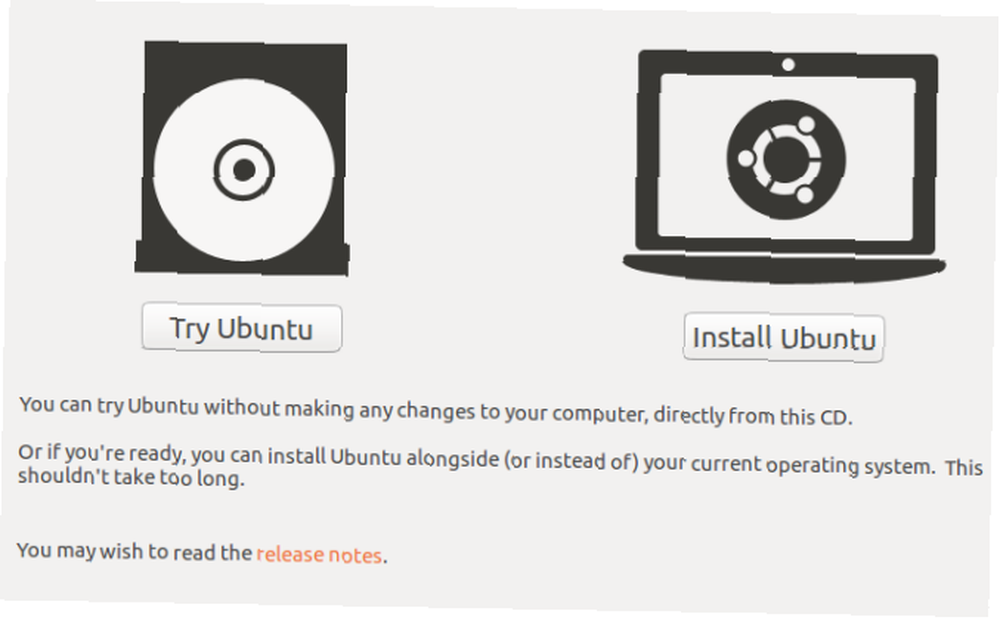
Samozřejmě byste měli mít zálohu všech vašich dat Ubuntu, ať už ručně, nebo pomocí nástroje pro zálohování nebo pomocí nástroje klonování disku, jako je dd. Možná budete raději synchronizovat data do cloudu prostřednictvím Dropboxu nebo pomocí cloudového řešení s otevřeným zdrojovým kódem. 10 cloudových řešení, která byste měli používat v systému Linux 10 cloudových řešení, která byste měli používat v systému Linux Některé běžné cloudové úložiště nabízí slušného klienta Linux. Ale nemáte štěstí. Mnoho populárních služeb funguje pod Linuxem. Můžete dokonce zavést své vlastní cloudové řešení!
Po dokončení přeinstalace by měl být Ubuntu zálohován a spuštěn.
Poznámka: The Vymazat Ubuntu a nainstalovat volba se nedoporučuje, pokud se jiné možnosti nezdaří.
4. Vyměňte vadný hardware
Další příčinou toho, že Ubuntu nelze spustit, je tvar vadného hardwaru. Toto je obvykle problém u pevných disků a jejich kabelů, ačkoli problém se základní deskou a procesorem nebo dokonce se zdrojem energie může být zdrojem vašich problémů.
Vyzkoušejte našeho průvodce pro diagnostiku jednotky pevného disku Jak opravit mrtvý pevný disk pro obnovení dat Jak opravit mrtvý pevný disk pro obnovení dat Pokud selhala jednotka pevného disku, tato příručka vám pomůže s opravou jednotky pevného disku. a obnova dat. . Můžete si také přečíst, jak zaměřit své úsilí na diagnostiku problémů s hardwarem, které zabraňují spouštění počítače, a jejich opravu bez porušení banky. 6 Tipy, jak ušetřit peníze na opravách PC 6 Tipy, jak ušetřit peníze na opravách PC Nemusíte platit pro nákladnou technickou pomoc při opravě počítače - 90 procent oprav je jednoduchých a lze je dokončit během několika minut. .
A nemysli si, že jen proto, že používáte notebook, který si sami nemůžete opravit. I když je vhodné kontaktovat výrobce se zárukou, pokud je v záruce, pokud vypršela jeho platnost nebo pokud si jen přejete opravu pro kutily, měli byste se podívat na tohoto průvodce, jak odstranit a opravit poškozené notebooky. Jak řešit a opravit poškozený notebook Poradce při potížích a opravách Zlomené notebooky mají obvykle krátkou životnost. Jsou zastaralé do několika týdnů po propuštění, je notoricky obtížné je upgradovat nebo opravit a ze své podstaty podléhají postupnému rozkladu nebo fatálnímu ... .
 Image Credit: William Warby přes Flickr
Image Credit: William Warby přes Flickr
Po výměně vadného pevného disku budete obvykle muset Ubuntu přeinstalovat od nuly. (Pokud jste předtím neprovedli úplnou zálohu bitové kopie disku, v takovém případě by bylo možné ji obnovit.)
Pokud se Ubuntu nespustí, nemusí být snadné znovu spustit věci. Pokud nelze zavaděč GRUB opravit, mohlo by to trvat dlouho, než budete mít znovu použitelný počítač. Ještě jeden argument pro zachování pravidelných záloh nebo alespoň synchronizaci vašich cenných dat s cloudem!
Nepodařilo se načíst váš počítač Ubuntu? Jak jste to opravili? Opravili jste bootloader nebo jste prostě začali od nuly? Možná vás tato chyba přiměla opustit Linux a odstranit Ubuntu z vašeho systému? Řekněte nám to v komentářích.











